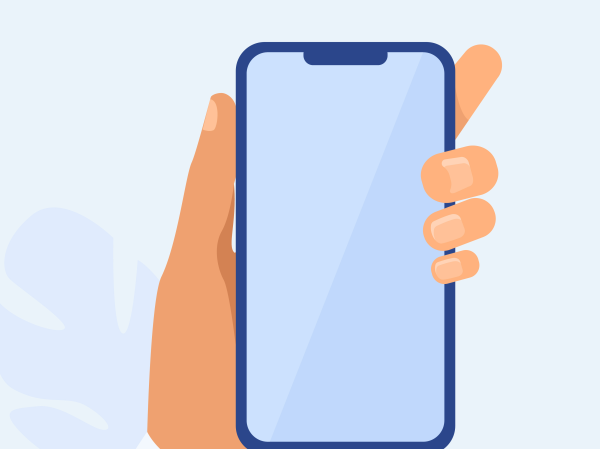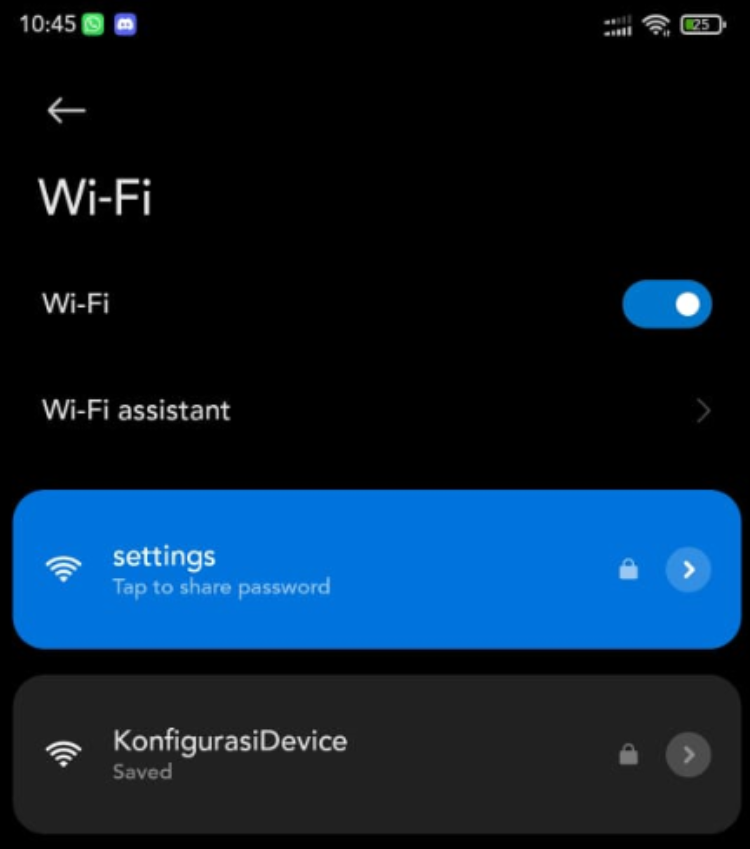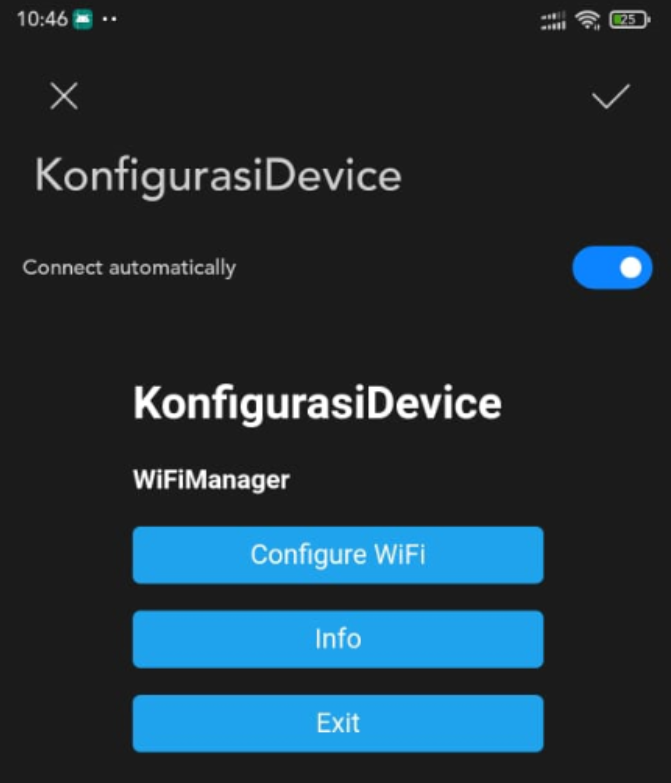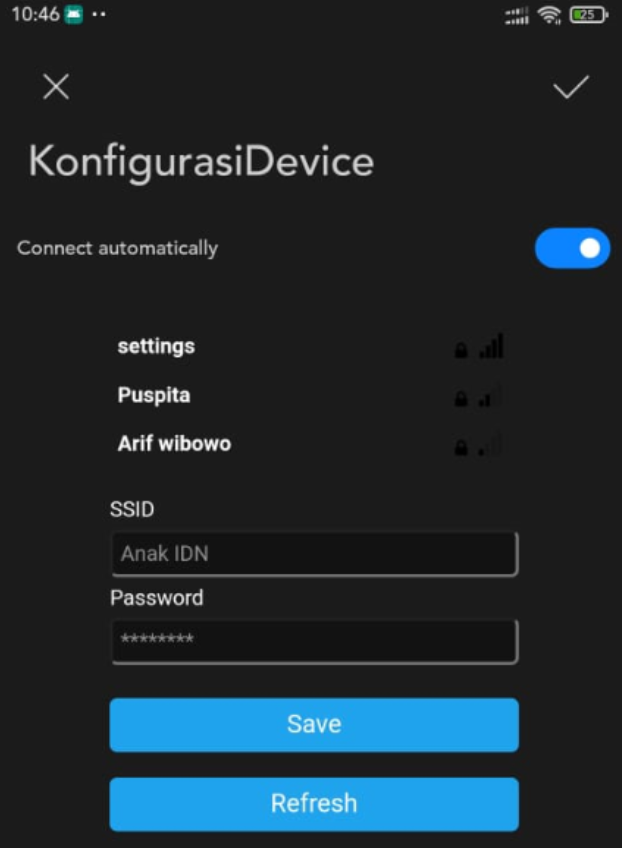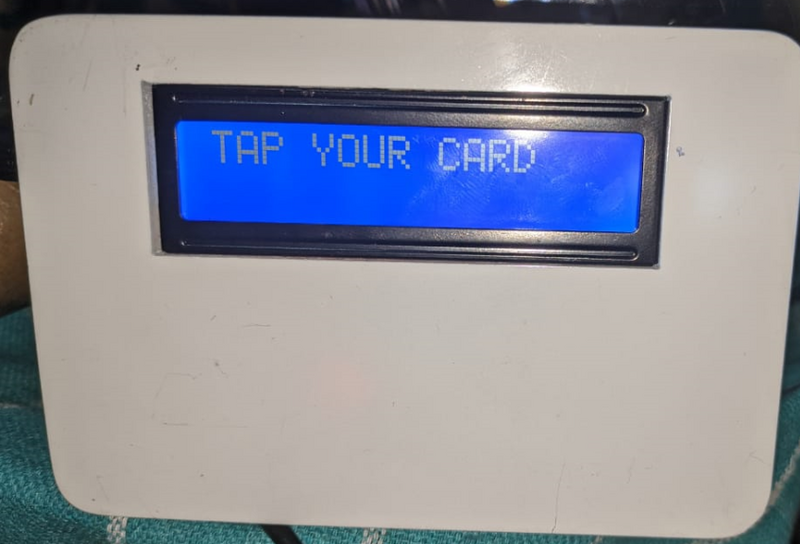(Created page with "{{Tuto Details |Main_Picture=Melakukan_Setting_Mesin_Absen_Melalui_Handphone_6532.jpg |Main_Picture_annotation={"version":"3.5.0","objects":[{"type":"image","version":"3.5.0",...") |
|||
| Line 1: | Line 1: | ||
{{Tuto Details | {{Tuto Details | ||
|Main_Picture=Melakukan_Setting_Mesin_Absen_Melalui_Handphone_6532.jpg | |Main_Picture=Melakukan_Setting_Mesin_Absen_Melalui_Handphone_6532.jpg | ||
| − | |Main_Picture_annotation={"version":"3.5.0","objects":[{"type":"image","version":"3.5.0","originX":"left","originY":"top","left":- | + | |Main_Picture_annotation={"version":"3.5.0","objects":[{"type":"image","version":"3.5.0","originX":"left","originY":"top","left":-121,"top":-54,"width":5000,"height":5000,"fill":"rgb(0,0,0)","stroke":null,"strokeWidth":0,"strokeDashArray":null,"strokeLineCap":"butt","strokeDashOffset":0,"strokeLineJoin":"miter","strokeMiterLimit":4,"scaleX":0.15,"scaleY":0.15,"angle":0,"flipX":false,"flipY":false,"opacity":1,"shadow":null,"visible":true,"clipTo":null,"backgroundColor":"","fillRule":"nonzero","paintFirst":"fill","globalCompositeOperation":"source-over","transformMatrix":null,"skewX":0,"skewY":0,"crossOrigin":"","cropX":0,"cropY":0,"src":"https://panduan.infradigital.io/images/4/48/Melakukan_Setting_Mesin_Absen_Melalui_Handphone_6532.jpg","filters":[]}],"height":449.40239043824704,"width":600} |
|Description=Kartu Pelajar (Absen) adalah produk berbasis hardware (Kartu dan Alat Pendeteksi) yang bisa digunakan oleh Lembaga Pendidikan untuk mendigitalisasi aktifitas Absen siswa. | |Description=Kartu Pelajar (Absen) adalah produk berbasis hardware (Kartu dan Alat Pendeteksi) yang bisa digunakan oleh Lembaga Pendidikan untuk mendigitalisasi aktifitas Absen siswa. | ||
|Categories=Coming Soon | |Categories=Coming Soon | ||
| Line 17: | Line 17: | ||
{{Tuto Step | {{Tuto Step | ||
|Step_Title=Hidupkan WIFI dan Koneksikan ke Konfigurasi Device | |Step_Title=Hidupkan WIFI dan Koneksikan ke Konfigurasi Device | ||
| − | |Step_Content=Aktifkan '''Wifi''' di Handphone Anda, kemudian pilih dan koneksikan ke Wifi dengan nama “'''''Konfigurasi Device'''''”. | + | |Step_Content=Aktifkan '''Wifi''' di Handphone Anda, kemudian pilih dan koneksikan ke Wifi dengan nama “'''''Konfigurasi Device'''''”. |
| + | |||
| + | Ketikkan "'''Password'''" di kolom password Wifi. | ||
Revision as of 09:42, 12 July 2021
Kartu Pelajar (Absen) adalah produk berbasis hardware (Kartu dan Alat Pendeteksi) yang bisa digunakan oleh Lembaga Pendidikan untuk mendigitalisasi aktifitas Absen siswa.
Duration
5 minute(s)
Step 1 - Hidupkan Mesin Absen
Hidupkan Mesin Absen, maka pada layar mesin akan muncul keterangan “SET WIFI MELALUI HP/KOMPUTER”.
Step 2 - Hidupkan WIFI dan Koneksikan ke Konfigurasi Device
Aktifkan Wifi di Handphone Anda, kemudian pilih dan koneksikan ke Wifi dengan nama “Konfigurasi Device”.
Ketikkan "Password" di kolom password Wifi.
Jika password tidak muncul silahkan copy dan buka link 192.168.4.1 di Browser Hp Anda.
Step 3 - Klik Configure WIFI
Akan muncul halaman otomatis untuk mengkonfigurasi device ke Wifi Sekolah.
Silahkan klik Configure WIFI.
Step 4 - Masukkan Nama dan Password WIFI Sekolah
Masukkan Nama dan Password WIFI sesuai dengan Wifi Sekolah yang Anda pilih.
Kemudian klik Save.
Step 5 - Selesai
Tunggu beberapa saat dan di layar Mesin Absen akan tertampil status yang bertuliskan “TAP YOUR CARD”.
Published